Кафедра информационных технологий
advertisement
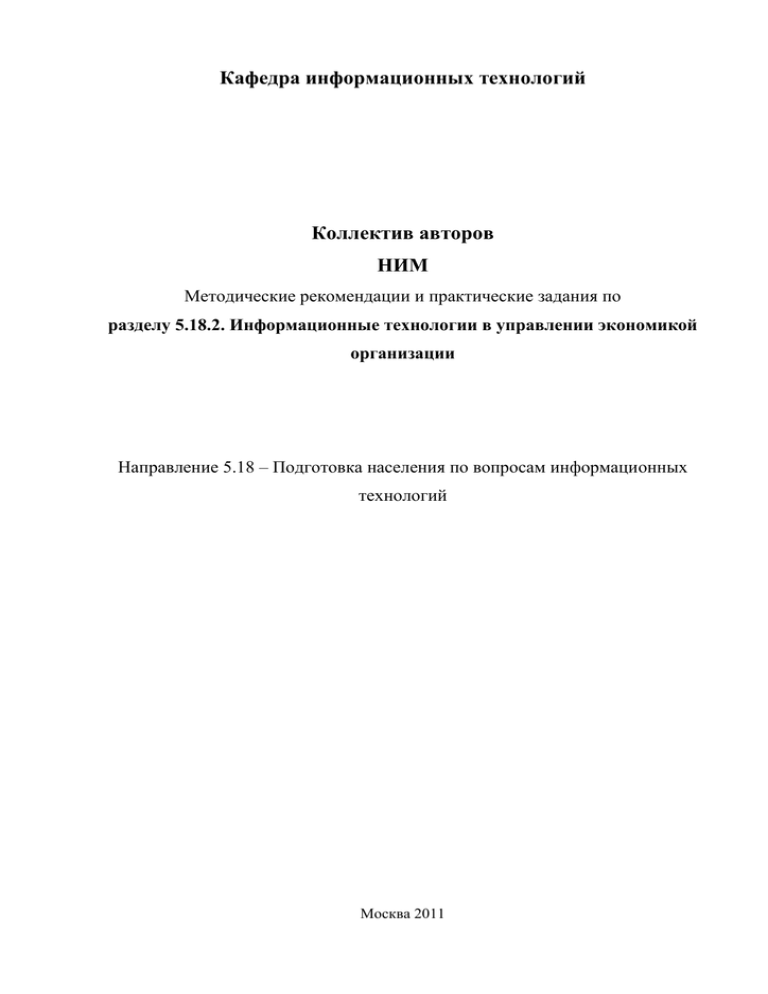
Кафедра информационных технологий Коллектив авторов НИМ Методические рекомендации и практические задания по разделу 5.18.2. Информационные технологии в управлении экономикой организации Направление 5.18 – Подготовка населения по вопросам информационных технологий Москва 2011 Оглавление Введение .............................................................................................................................................3 1. КОРПОРАТИВНЫЕ ИНФОРМАЦИОННЫЕ СИСТЕМЫ .......................................................4 1.2 Концепции создания АИС на предприятиях .........................................................................5 1. MRP (Material Requirements Planning) - методология планирования потребности в материалах ..................................................................................................................................6 2. MRP II (Manufacturing Resource Planning) – система планирования производственных ресурсов ......................................................................................................................................6 MRP II-система включает следующие блоки задач: ..............................................................7 3. ERP (Enterprise Resource Planning) – система планирования ресурсов предприятия. ....8 4. ERP II – Enterprise Resource and Relationship Processing – управление внутренними ресурсами и внешними связями предприятия ........................................................................8 5. CRM (Customer Relationship Management) - концепция управления продажами, маркетингом, отношениями с клиентами. ...............................................................................9 6. SCM (Supply Chain Management) –логистические системы и системы управления цепочками поставок ...................................................................................................................9 7. CSRP (Customer Synchronized Resource Planning) - планирование ресурсов, синхронизированное с покупателем ......................................................................................10 Вопросы для самоконтроля:....................................................................................................11 ТЕМА 2. КРАТКИЙ ОБЗОР ПРОДУКТОВ КОМПАНИИ SAP .................................................11 Продукты компании SAP. Решения и компоненты ..................................................................12 Вопросы для самопроверки ....................................................................................................15 ТЕМА 3. ЗНАКОМСТВО С SAP-СИСТЕМОЙ ............................................................................16 Процесс регистрации в SAP-системе .........................................................................................16 Навигация в SAP-системе ...........................................................................................................21 Использование кодов транзакций ..............................................................................................23 Использование справки ...............................................................................................................23 Практическое упражнение 2. Навигация в SAP-системе. ........................................................25 Практическое упражнение 3. Создание фаворитов с помощью меню. ..................................25 Практическое упражнение 4. Использование возможностей справочной системы..............26 Вопросы для самопроверки ....................................................................................................27 Занятие 6. Компания IDES. Общесистемные концепции основных данных SAP.................28 Практическое упражнение 5. Просмотр основных записей клиентов....................................33 Практическое упражнение 6. Просмотр основных записей материалов. ...............................35 Практическое упражнение 7. Создание предложения клиенту. ..............................................37 Вопросы для самопроверки ....................................................................................................38 Практическое упражнение 8. Создание организационных единиц и штатных должностей. ........................................................................................................................................................39 Практическое упражнение 9. Описание штатных должностей. ..............................................42 Практическое упражнение 10. Создание матричных организационных структур. .............44 Практическое упражнение 11. Рабочий стол менеджера. ........................................................47 Практическое упражнение 12. Аналитические отчеты. ...........................................................48 Глоссарий......................................................................................................................................51 Список рекомендованной литературы .......................................................................................52 2 Введение Учебное пособие содержит краткую историю компании SAP, информацию по терминологии SAP, общие сведения по всем решениям и прикладным компонентам приложений SAP, а также практические задания необходимые для первоначального ознакомления с принципами работы в SAP-системах. Цели курса: Курс предназначен для закрепления у студентов теоретических знаний по созданию и использованию в организации корпоративных информационных систем на примере системы SAP ERP. Студенты получат начальные знания по терминологии SAP, концепции, лежащей в основе бизнес-решений SAP, а также общие сведения по основным решениям и прикладным компонентам приложений SAP. Прослушав курс студенты смогут: Объяснить значение автоматизированных информационных систем для управления предприятием Объяснить концепцию и историю системы ERP Регистрироваться в любой SAP-системе Использовать различные методы навигации для инициирования транзакций в SAP-системе Объяснить различие между стандартным меню SAP и меню пользователя, основанным на роли Искать информацию и получать справку, используя различные методы, доступные в SAP-системе Перечислить основные решения SAP 3 Объяснить различие между решением и компонентом Знать основное назначение и принципы создания различных решений – работа с клиентом, Управление жизненным циклом продукта PLM, Управление материальными потоками, Управление кадрами HR, Планирование необходимых материалом, Управление производством. Знакомство с решениями SAP значительно повышает качество и расширяет практические знания молодых специалистов, а также ускоряет и облегчает их вхождение в бизнес-практику. 1. КОРПОРАТИВНЫЕ ИНФОРМАЦИОННЫЕ СИСТЕМЫ 1.1 Определения: Корпоративной информационной системой (КИС) называют совокупность специализированного программного обеспечения и вычислительной аппаратной платформы, на которой собственно инсталлировано и настроено программное обеспечение. Корпоративная информационная система – это управленческая идеология, объединяющая бизнес-стратегию предприятия (с выстроенной для ее реализации структурой) и передовые информационные технологии. Корпоративная информационная система – это такая информационная система, которая охватывает основной бизнес компании с целью предоставления оперативной информации для принятия решений. Бизнес -модель – это описание предприятия, как сложной системы, с заданной точностью. В рамках бизнес -модели отображаются все объекты (сущности), процессы, правила выполнения операций, существующая стратегия развития, а также критерии оценки эффективности функционирования системы. Форма представления бизнес -модели и уровень еѐ детализации определяются целями моделирования и принятой точкой зрения. Информационная модель – подмножество бизнес - модели, описывающее все существующие (в т.ч. не формализованные в документальном виде) 4 информационные потоки на предприятии, правила обработки и алгоритмы маршрутизации всех элементов информационного поля. Корпоративная информационная система (КИС) – это вся инфраструктура предприятия, задействованная в процессе управления всеми информационно -документальными потоками, включающая в себя следующие обязательные элементы : •Информационная модель, представляющая собой совокупность правил и алгоритмов функционирования ИС. Информационная модель включает в себя все формы документов, структуру справочников и данных, и т.д. •Регламент развития информационной модели и правила внесения в неѐ изменений. •Кадровые ресурсы (департамент развития, привлекаемые консультанты), отвечающие за формирование и развитие информационной модели. •Программный комплекс (ПК), конфигурация которого соответствует требованиям информационной модели (программный комплекс является основным движителем и, одновременно, механизмом управления ИС). •Кадровые ресурсы, отвечающие за конфигурирование ПК, и его соответствие утвержденной информационной модели. •Регламент внесения изменений в конфигурацию ПК и состав его функциональных модулей. •Аппаратно-техническая база, соответствующая требованиям по эксплуатации ПК (компьютеры на рабочих местах, периферия, каналы телекоммуникаций, системное ПО и СУБД) •Эксплуатационно -технические кадровые ресурсы, включая персонал по обслуживанию аппаратно -технической базы. •Правила использования ПК и пользовательские нструкции, регламент обучения и сертификации пользователей. 1.2 Концепции создания АИС на предприятиях 5 1. MRP (Material Requirements Planning) - методология планирования потребности в материалах Методология MRP позволяет составить оптимальный план поставки комплектующих в производственный процесс или товаров, подлежащих отгрузке потребителю по его заказу, в определенное время и в нужном количестве. Решаются три базовых вопроса: Что нужно закупать (производить)? В какие сроки? В каком количестве? Суть концепции MRP - минимизировать издержки, связанные со складскими запасами и на различных участках в производстве. В основе концепции лежит понятие спецификации изделия (bill of material), которое показывает зависимость спроса на сырье, полуфабрикаты и др. от плана выпуска готовой продукции (с учетом времени). Основной входной информацией MRP-системы являются: описание состояния материалов; программа производства (сбыта) продукции (товаров); перечень составляющих конечного продукта. Основным отчетом MRP-системы является План заказов, в котором выводятся данные о том, какое количество каждого материала должно быть заказано в каждый рассматриваемый период в течение срока планирования. План заказов является руководством для дальнейшей работы с поставщиками. Также могут быть получены Отчет изменений к плану заказов (информация о том, какие заказы отменены, изменены, задержаны или перенесены на другой период), Отчет об «узких местах» планирования и Отчет о прогнозах (возможное будущее изменение объемов выпускаемой продукции). 2. MRP II (Manufacturing Resource Planning) – система планирования производственных ресурсов 6 Основная суть концепции MRP II состоит в том, что прогнозирование, планирование и контроль производства осуществляется по всему жизненному циклу продукции, начиная от закупки сырья и заканчивая отгрузкой продукции потребителю. MRP II-система – совокупность компьютерных программ, обеспечивающих формирование плана производства продукции и детальных взаимосвязанных календарных планов эффективного использования ресурсов, необходимых для его осуществления в рамках заданного периода. «Американское общество управления производством и запасами» (American Production and Inventory Control Society, APICS) регулярно издавало стандарт MRP II, в котором описываются основные требования к информационным производственным системам (последнее издание этого документа вышло в 1989 г.). MRP II-система включает следующие блоки задач: планирование продаж и производства; управление спросом; основной производственный план; планирование материальных потребностей; спецификации продуктов; управление запасами; плановые поступления; управление на уровне производственного цеха; планирование производственных мощностей; контроль запуска/выпуска продукции; материально-техническое снабжение; планирование распределения ресурсов; планирование и контроль производственных операций; финансовое планирование; моделирование; 7 оценка результатов деятельности. 3. ERP (Enterprise Resource Planning) – система планирования ресурсов предприятия. ERP (Enterprise Resource Planning) – методология планирования ресурсов предприятия для осуществления продаж, закупок и учета при выполнении заказов клиентов в сферах производства, дистрибуции и оказании услуг, надстройка над MRP II, нацеленная на оптимизацию работы с удаленными объектами управления Согласно материалам Ассоциации APICS современная система управления предприятием, соответствующая концепции ERP, помимо блока, реализующего требования стандарта MRP II, должна включать подсистемы: управление цепочками поставок; усовершенствованного планирования и составления расписаний; автоматизации продаж; конфигурации системы; окончательного планирования ресурсов; интеллектуального анализа бизнеса; электронной коммерции; управления данными об изделии. ERP-системы внедряются для того, чтобы объединить все подразделения компании и все необходимые функции в одной компьютерной системе, которая будет обслуживать текущие потребности этих подразделений. 4. ERP II – Enterprise Resource and Relationship Processing – управление внутренними ресурсами и внешними связями предприятия ERP II – развитие концепции ERP, направленное таким образом, чтобы стало удобнее использовать информацию, порождаемую внутри предприятия, во внешней среде для обеспечения сотрудничества с другими предприятиями в рамках обществ по интересам (рис. ). 8 ERP II ERP MRP II SCM CRM MRP CSRP Рис. Концепция ERP II 5. CRM (Customer Relationship Management) - концепция управления продажами, маркетингом, отношениями с клиентами. Для повышения качества обслуживания клиентов была разработана концепция управления взаимоотношениями с клиентами CRM. CRM-система позволяет собирать, систематизировать и использовать информацию о клиентах на всех стадиях взаимоотношений с ними (привлечение, удержание, лояльность). Также система дает возможность обобщить данные по маркетинговым акциям, в результате которых клиент был привлечен, о всех продажах клиенту и операциях по его сервисному обслуживанию. Сбор детальной информации и ее анализ позволяют персонифицировать отношения с каждым клиентом, повысить эффективность взаимоотношений с ним и за счет этого существенно увеличить прибыль предприятия. 6. SCM (Supply Chain Management) –логистические системы и системы управления цепочками поставок 9 Концепция управления цепочками поставок SCM предлагает подходы к решению задач согласования взаимодействия смежных предприятий в целях снизить транспортные и операционные расходы путем оптимального структурирования схем поставок (номенклатуры, объемов, сроков, схем перемещения). Реализуя методологии взаимодействия информационных систем предприятия с информационными системами поставщиков и покупателей, концепции SCM и CRM позволяют вывести использование средств оптимизации за рамки предприятия, способствуя созданию глобальной информационной среды мирового бизнеса. 7. CSRP (Customer Synchronized Resource Planning) - планирование ресурсов, синхронизированное с покупателем Сущность концепции CSRP состоит в том, чтобы интегрировать заказчика (клиента, покупателя) в систему управления предприятием. Согласно концепции покупатель размещает заказ на изготовление продукции, имеет возможность указать спецификации изделий и контролировать исполнение заказа. Если концепции MRP, MRP II, ERP ориентированы на внутреннюю организацию работы предприятия, то концепция CSRP предполагает управление полным циклом работы – от проектирования будущего изделия с учетом требований заказчика до гарантийного и сервисного обслуживания после продажи. По классификации APICS западные ERP-системы делятся на два класса: системы масштаба среднего и крупного предприятия. К первому относятся, например, такие системы как Scala и MS Axapta. Наиболее известными системами второго класса являются mySAP (R/3) компании SAP и Oracle EBusiness Suite компании Oracle. 10 При выборе системы комплексной автоматизации системы управления компанией следует исходить из соответствия ее функциональных возможностей потребностям, целям и задачам предприятия, а не только принятым в международной практике критериям размера предприятия. Вопросы для самоконтроля: 1. Объясните различие понятий «информационный процесс» и «информационная технология. 2. Какова сущность понятии «информационная система предприятия»? 3. В чем состоит основное назначение АИС? 4. Объясните сущность и назначение методологии MRP и дайте определение MRP-системы 5. Охарактеризуйте основную входную и выходную информацию MRPсистемы 6. Объясните сущность концепции MRP II и дайте определение MRP IIсистемы. 7. Охарактеризуйте основные группы задач, решаемые MRP II-системой 8. Охарактеризуйте методологию ERP и дайте определение ERP-системы. 9. Каково назначение концепции SCM? 10.Дайте определение бизнес-процесса и объясните сущность процессноориентированной модели управления. ТЕМА 2. КРАТКИЙ ОБЗОР ПРОДУКТОВ КОМПАНИИ SAP Компания Systems Analysis and Program Development – Системный анализ и разработка программ (SAP) является одним из ведущих поставщиков программных решений для бизнеса, отвечающих требованиям компаний любого масштаба: от малых и средних предприятий до глобальных компаний. Решения, входящие в состав комплекса решений для управления современным предприятием mySAP Business Suite и базирующиеся на платформе SAP NetWeaver, помогают предприятиям во всем мире совершенствовать взаимоотношения с клиентами и поставщиками, расширять 11 совместную деятельность с партнерами и повышать эффективность деятельности компании в рамках логистических сетей и бизнес-операций. Клиенты-образцы – это клиенты, которые успешно внедрили решения SAP и в данный момент готовы передать свой опыт по проекту внедрения и продуктивной эксплуатации. Партнеры SAP по сервису имеют многолетний опыт работы с SAP и принадлежат к SAP Alliance Partner Service, обеспечивают поддержку клиентов SAP в выборе, внедрении и продуктивном использовании продуктов SAP. Среди клиентов-образцов и партнеров SAP: Audi,Siemens, Aventis, Basf, Bosh, BMW, CocaCola, DaimlerChrysler, Deutsche Bank, Honda, KPMG, Lufthansa, Nestle, Nokia, Sony. Продукты компании SAP. Решения и компоненты Решения – программные продукты SAP, рассматриваемые с точки зрения клиента. Решения базируются на многих продуктах (компонентах). К решениям добавляется префикс mySAP, например mySAP CRM. Продукты (компоненты) – программы, технические «кирпичики» SAP. К компонентам добавляется технический префикс SAP, например SAP CRM. SAP предлагает программные продукты, настраиваемые для конкретной компании в соответствии с ее размером и бизнес-процессами. mySAP Business Suite mySAP ERP Самая расширенная функциональность mySAP All-in-One Предварительно настроенная полная функциональность SAP Business One Базовая функциональность Рис. Продукты компании SAP для предприятий различного размера В состав решения mySAP ERP входят два решения, охватывающие основные бизнес процессы в рамках компании – mySAP ERP Financials и 12 mySAP ERP Human Capital Management, а также основные операционные функции: mySAP ERP Financials – основная задача этого решения – эффективное использование фондов компании и повышение рентабельности в долгосрочном масштабе. mySAP ERP Human Capital Management - данное решение охватывает все аспекты управления персоналом, от найма на работу и обучение до выплаты заработной платы. К основным операционным функциям относятся, например, сбыт, отгрузка, производство, обслуживание и управление качеством. mySAP Business Suite – полный пакет открытых решений для крупного предприятия с большим количеством сотрудников и постоянно меняющимися процессами (например, РЖД, Лукойл). Система объединяет – бухучет, управление персоналом и логистику. Основные возможности и решения mySAP ERP усовершенствованы и расширены следующими решениями mySAP Business Suite: mySAP Custom Relationship Management mySAP Product Lifecycle Management mySAP Supply Chain Management mySAP Supplier Relationship Management mySAP All-in-One – система, предназначенная для среднего размера компании с численностью сотрудников более 1000 человек и относительно стабильными процессами. Каждое решение mySAP All-in-One – предварительно укомплектованная и настроенная для конкретного предприятия конкретной отрасли версия пакета mySAP Business Suite. SAP Business One – многостороннее интегрированное решение ERP, имеющее интерфейс, схожий с Microsoft Windows. Решение предназначено для развивающихся и динамичных компаний с численностью сотрудников от 10 до нескольких сотен. 13 Отраслевые решения Во многих отраслях требуется реализация специализированных функций, которые реализованы в SAP как отраслевые решения. На сегодняшний день существует 27 отраслевых решений поддерживающие уникальные ключевые бизнес-процессы различных отраслей, от авиакосмической промышленности до энергетики и коммунального хозяйства. Среди них такие SAP-системы, как: SAP for Automotive (для автомобильной промышленности) – для управления многоуровневыми сетями клиентов, поставщиков и партнеров. SAP for Banking (для банковских операций) – для регулирования основных банковских процессов и выполнения операций через Интернет. SAP for Healthcare (для здравоохранения) – комплексное решение для всех административных и клинических процессов начиная с управления персоналом и запасами, заканчивая процессами, предназначенными для пациента. SAP for Public Sector (для государственного сектора) – электронное правление через взаимодействие государственных административных учреждений с гражданами, бизнесом и другими организациями через Интернет. SAP for Retail (для розничной торговли) – полное решение от прогноза и планирования до расчета и пополнения запасов и др. Модули приложений Логистика Финансы Промышленные решения Человеческие ресурсы 14 Рис. Интеграция приложений SAP Система SAP состоят из модулей приложений, пригодных для использования в любой компании (рис). Модуль Финансы Модуль Логистика Financial Accounting (FI) The Plant Maintenance (PM) Controlling (CO) The Quality Management (QM) Asset management (AM) The Production Planning (PP) The Project System (PS) The Materials Management (MM) The Sales and Distribution (SD) Модуль Процессы и промышленные решения Модуль Управления персоналом The Workflow (WF) The Human Resources (HR) Industry Solutions (IS) Вопросы для самопроверки 1. Что из перечисленного является решением, а что продуктом (компонентом)? SAP CRM mySAP CRM mySAP SCM SAP BW mySAP ERP HCM mySAP Enterprise Portal SAP SCM SAP EP (Enterprise Portals) 2. Назовите примеры отраслевых решений SAP __________________________________________________________ 15 __________________________________________________________ __________________________________________________________ ТЕМА 3. ЗНАКОМСТВО С SAP-СИСТЕМОЙ Процесс регистрации в SAP-системе Перед первой регистрацией пользователю выдается его первоначальный пароль. Имя пользователя и пароль выдает системный администратор (в учебном случае – преподаватель). В процессе регистрации пользователь задает свой собственный пароль, с которым он и будет заходить в систему в дальнейшем. Нужно заполнить следующие поля: Мандант (CLIENT): 921 Язык: Русский Логин: выдается преподавателем Пароль: Перед первой регистрацией пользователя системный администратор выдает ему первоначальный пароль. В процессе регистрации пользователю необходимо ввести новый пароль, известный только ему. После этого при регистрации следует использовать собственный пароль. 16 Практическое упражнение. Обратитесь к системе с указанием соответствующего манданта, идентификатора пользователя и пароля. Данные, необходимые для ввода приведены в таблице. Поле Информация, которую необходимо ввести Пользователь fu-## Пароль INITIAL Мандант 921 Язык Русский (RU) Новый пароль Задается студентом Вместо fu-##- укажите номер Вашей учебной группы, например ABC-01. Далее, вместо ## - Ваш номер по списку группы, например 01, 02, 11 и т.п Выполните следующие действия: Введите «Мандант» Введите «Пароль» Введите Язык Нажмите клавишу Enter 17 Будьте аккуратны при вводе логина и пароля! Пароль, введенный неправильно три раза подряд блокирует вашу учетную запись. Если вы вошли в систему под первоначальным паролем, система выдаст запрос на изменение пароля. Введите свой собственный пароль, с которым вы будете входить в систему на всех последующих занятиях. Нажмите клавишу Enter столько раз, сколько потребуется, читайте появляющиеся системные сообщения. На экране отобразиться экран SAP Easy Access. Многократная регистрация и несколько сеансов Существует два способа открытия двух SAP-систем одновременно: используя многократную регистрацию или несколько сеансов. При использовании многократной регистрации фактически происходит запуск нового процесса регистрации. Пользователь должен быть зарегистрирован 18 только один раз в каждой конкретной SAP-системе, а для одновременного просмотра нескольких окон следует использовать несколько сеансов. Использование нескольких сеансов позволяет одновременно открывать несколько окон на одном и том же компьютере. Система отслеживает многократную регистрацию. Основной причиной этого является необходимость обеспечения безопасности и соблюдения лицензии. Если один и тот же пользователь регистрируется несколько раз, то для каждой последующей регистрации система отображает предупреждающее сообщение, предлагающее пользователю следующие три опции: 1. Продолжать с данной регистрацией и отменить прочие регистрации данного пользователя в системе. 2. Продолжать с данной регистрацией и не отменять прочие регистрации данного пользователя в системе (это отслеживается). 3.Отменить данную регистрацию. 19 Структура экранов Экран SAP Easy Access по умолчанию является первым экраном в SAPсистемах. Любая сторона экрана содержит древовидную иерархию меню, доступных для пользователя в SAP-системе. Правая часть системы обычно используется для отображения логотипа компании, которое устанавливается системным администратором и не может быть изменено обычным пользователем. Экран SAP может содержать следующие элементы Поле Строка меню команды Строка статусов Строка меню Возможен находится прямой запуск вверху любого статусов приложений первичного путем вводы окна их кодов системы. текущему Отображаемые состоянию транзакций в В строке отображается SAP- информация по поле команды. меню зависят от системы, Код того, транзакции приложение сообщения можно используется. ошибках. какое например об 20 увидеть в строке статусов Рис. Экран SAP Easy Access Выход из системы Для корректного выхода из SAP-системы необходимо выбрать в строке меню пункт «Система». Вы увидите выпадающее меню, в котором следует выбрать пункт «Выход из системы». После этого на экране появится вопрос «Несохраненные данные будут утеряны. Вы хотите выйти?». Если Вы действительно хотите завершить работу – выберите пункт «Да». Навигация в SAP-системе Существует несколько вариантов навигации в SAP-системах. Выбор пунктов меню в строке меню. Стандартные меню организованы в соответствии с задачами, выполняемыми пользователем в SAP-системе. 21 Стандартные меню SAP содержит полный список всех возможных транзакций и отчетов, предлагаемых системой Ввод кодов транзакций в поле команды. Каждая транзакция и функция в системе имеет специальный код – код транзакции. Его можно использовать для прямого перехода к транзакции или функции. Узнать код можно перейдя к транзакции, а потом выбрав Система → Статус Выбор пунктов из списка Фавориты или из основанного на роли меню пользователя. Существует возможность настроить меню пользователя, создав собственный список Фавориты, позволяющий выполнять непосредственный переход к часто используемым транзакциям, функциям и отчетам. Меню Поле команды SAP Easy Access и список фафоритов В SAP Easy Access возможно создание списка фаворитов, содержащего: Транзакции Ссылки на файлы Интернет-адреса Любой пользователь может создать свой собственный, доступный только ему, список фаворитов в зависимости от его предпочтений. 22 Рис. Пример создания списка Фаворитов Редактирование фаворитов осуществляется с помощью меню Фавориты. Использование кодов транзакций Для прямого перехода к транзакции или функции можно ввести код транзакции в поле команды. Это очень удобно в том случае, если код известен. Его можно узнать, сначала перейдя к транзакции, а потом выбрав Система→ Статус. Далее приведены важные советы, позволяющие экономить время при использовании кодов транзакций: /n - завершить текущую транзакцию. /nxxxx - завершает текущую транзакцию и запускает указанную в xxxx транзакцию. Помните, что вы потеряете все несохраненные данные при закрытии текущей транзакции. /i закрыть текущий режим. /nend выход из системы. /nex выход из системы без окна подтверждения согласия выхода. /o выводит список открытых режимов SAP GUI. /oXXXX открыть транзакцию xxxx в новом режиме. Использование справки При работе с системой у пользователя могут возникать различные вопросы, например: какие значения допустимы для ввода в данное поле, каково назначение поля, какую процедуру следует использовать для выполнения транзакции? 23 SAP-система предоставляет подробную online-справку. Окно справки можно открыть из любого экрана системы. Справку можно вызвать с помощью меню Справка или соответствующей пиктограммы. Меню Справка содержит следующие пункты: Справка по приложению - подробная информация по приложению Библиотека SAP – вся on-line-документация Глоссарий – термины, используе-мые в SAP Информация по версии – информация по функциональным различиям SAPсистемы Клавиша F1 предназначена для получения справки по полям, меню, функциям и сообщениям. При нажатии этой клавиши предоставляется техническая информация по соответствующему полю. Клавиша F4 предназначена для получения информации по допустимым значениям ввода. 24 Практическое упражнение 2. Навигация в SAP-системе. Найдите различные транзакции, используя навигацию по меню SAP Easy Access. 1. Узнайте, как называются транзакции, находящиеся в папке Запрос (Заказ) в сбыте? Для того, чтобы перемещаться «в глубину» по уровням иерархического дерева SAP Easy Access необходимо с помощью «мыши» нажать на треугольник слева от нужного названия. В результате этот уровень «раскроется» и вы увидите названия папок следующего уровня. Вы дошли до транзакций, если рядом с названием Вы видите не пиктограмму «папка», а пиктограмму «кубик». Чтобы найти транзакции в папке Заказ в сбыте нужно определить, к какой группе функций может относиться эта папка. Сбыт связан с продажами, а значит логистикой. Поэтому проделать следующий путь по дереву: Меню SAP Логистика Сбыт Продажа Запрос Запишите в тетрадь названия нужно транзакций из этой папки. 2. Узнайте, как называются транзакции, находящиеся в папке Проводка в Главной книге? Название папки указывает на ее принадлежность к функции управления Финансами, что в свою очередь относится к разделу Учет и отчетность. Поэтому, чтобы найти название проводок Главной книги нужно пройти следующий путь: Учет и отчетность Финансы Главная книга Проводка. Запишите в тетрадь названия транзакций из этой папки. Практическое упражнение 3. Создание фаворитов с помощью меню. Создайте несколько транзакций-фаворитов, отображающихся в меню Фавориты или на экране SAP Easy Access. 25 1. Создайте фаворита для транзакции, проводящей входящий платеж в бухгалтерии дебиторов. Код транзакции F-28. Пройдите по иерархическому дереву путь Учет и отчетность Финансы Дебиторы Проводка Установите курсор на документе платеж Выберите Фавориты Входящий Добавить Можно также использовать команду Добавить в фавориты из меню 2. Создайте фаворита для транзакции, отображающей клиента в сбыте (центрально). Код транзакции XD03. Пройдите по иерархическому дереву путь Логистика данные Деловой партнер Клиент Сбыт Просмотреть Основные ВсегоСоздайте Фаворита. 3. Создайте фаворита для транзакции ведения основных данных в управлении персоналом. Код транзакции PA30. Практическое упражнение 4. Использование возможностей справочной системы. Для работы с системой сотруднику необходимо знать коды закупочной организации, завода, канала сбыта и т.д. Для этого можно использовать возможности справочной системы. Например, если необходимо просмотреть допустимые значения для конкретного поля можно использовать клавишу F4. 1. Найдите допустимые значения для закупочной организации при отображении сведений о поставщике. Подтвердите правильность закупочной организации 1000. Перейдите к просмотру поставщиков, пройдя путь Логистика материальными потоками Централизованно Закупки Основные данные Управление Поставщик Просмотреть. Откройте документ 26 Далее необходимо установить курсор в поле Закупочная организация. Нажмите клавишу F4. Появится окно Ограничение диапазона значений, позволяющее ограничить поиск. Для данного упражнения осуществляется поиск всех значений. Выберите пункт Начать поиск Подтвердите, что закупочная организация 1000 является допустимым значением ввода для этого поля. 2. Установите значение для закупочной организации в профиле пользователя с помощью меню Система Выполните следующие действия: 1. Выберите Система Постоянные значения пользователя Собственные данные 2. Выберите закладку Параметры 3. Введите значение ЕКО в поле Параметры 4. Введите значение 1000 в поле Значения 5. Нажмите Enter. Введенное значение будет добавлено в список параметров. В текстовом поле для параметра ЕКО появится значение «Закупочная организация» 6. Выберите Сохранить Вопросы для самопроверки 1. Что из перечисленного не входит в информацию, необходимую для регистрации в SAP-системе? А) Имя (значение) манданта В) Идентификатор пользователя С) Пользовательская настройка D) Пароль 2. В меню в SAP Easy Access можно создать список фаворитов, содержащий: А) Веб-адреса В) Транзакции С) Ссылки на файлы 27 D) Все перечисленное Объясните, что означает зависимость Справки по приложению, доступной из меню Справка, от контекста? 3. Имеет смысл предварительно настраивать часто вводимые значения полей. Для этого необходим идентификатор параметра. Какая справочная функция используется для выяснения идентификатора параметра текущего поля? А) F4 В) F1 С) Справка по системе D) Справка по приложению 4. Что из перечисленного ниже представляет общую информацию по SAPсистеме, а также по транзакции или задаче, в которой работает пользователь? А) Строка статусов В) Путь по меню С) Строка ролей D) Ничего из перечисленного Занятие 6. Компания IDES. Общесистемные концепции основных данных SAP. IDES - Internet Demonstration and Evaluation System Международная производственная учебная компания-образец IDES – виртуальная компания-образец, имеет большое количество филиалов несколько дочерних компаний и деловых партнеров в разных странах. Процессы этой компании используются для демонстрации и изучения решений, предлагаемых SAP. 28 Функциональные возможности IDES Полностью разработанная компания-образец на базе стандартной R/3системы Полная пользовательская настройка Полное описание данных и процессов для бизнес-процессов всех компонентов Справочная on-line документация IDES производит различные продукты во всех частях света. Бизнеспроцессы компании полностью настроены и охватывают все основные области, такие как закупка, сбыт, маркетинг и производство. Для каждого региона в IDES существует балансовая единица - компанияобразец, с определенными характеристиками, традиционными для региона. Организационные элементы – Организационные элементы структура Балансовая предприятия отображается независимая в организационный приложениях SAP единица единица – юридически учета, элемент центральный бухгалтерии. посредством Балансовая единица представляет компанию с организационных точки элементов. требований к финансовому календарю, валюте зрения налогового законодательства, и налоговой отчетности. Основные данные – создаются иную централизованно и доступны приложениям Организационная единица – описывает ту или и отраслевую существующую на бизнес-единицу, предприятии. всем являются функциональными всем региональными отделами. Часто или уполномоченным пользователям. Сбытовая организация организационный заказами элемент клиентов, – центральный в управляет управлении условиями 29 продаж клиенту. – Завод – центральная организационная единица программы, производства. Может производить и продавать Транзакции прикладные выполняющие бизнес- продукцию или оказывать услуги. процессы в SAP-системе. Пример: создание заказа Склад – запасы материалов в рамках одного клиента, завода могут быть распределены по складам. изменение основной записи клиента, отображение отчета по списку заказов клиента. Клиент – элемент самого верхнего уровня из всех организационных элементов. Канал сбыта – используется для определения способов передачи товаров потребителям. Например, оптовая поставка. Штатная должность – назначение отдельного сотрудника на предприятии. Балансовые единицы IDES IDES – Мексика IDES – Северная Америка 6000 – Мехико, Мексика 3000 – Нью-Йорк, США IDES – Азия 4000 – Торонто, Канада 30 5000 - Токио, Япония 2100 – Лиссабон, Португалия IDES – Европа 2200 – Париж, Франция 1000 – Франкфурт, Германия 2300 – Барселона, Испания 2000 – Лондон, Великобритания IDES Европа IDES Северная Америка IDES Азия Характеристика балансовой единицы 1000 (Германия) Представление бизнес-процессов для Логистики, Учета и отчетности и Управления персоналом, а также стандартные процессы в Финансах и операциях закрытия Гибкий учет плановых затрат в CO Полностью внедренное производство, включая планирование, закупки и сбыт Система управления недвижимым имуществом Полностью поддерживаемый выбор счетов Отображение около 70 дебиторов Поперечное сечение сбытовой организации Кредитный лимит дебиторов контролируется cлужбой контроля кредитования – 1000 Балансовая единица Германия – 1000 31 Сбытовая организация Франкфурт – 1000 Отдел сбыта – 1000 Сектор - Насосы – 01 Канал сбыта - Продажи потребительских товаров – 10 Общесистемные концепции основных данных В SAP-системе основные данные создаются централизованно и доступны всем приложениям и всем пользователям, имеющим соответствующие полномочия. Централизованное хранение основных данных означает, что записи данных всегда непротиворечивы, обновлены и не содержат повторяющейся излишней информации. Все связанные данные (например, клиенты и материалы) объединяются в единую базу, что дает возможность избежать избыточности данных и повысить их целостность. Сохраненные данные могут использоваться в любой области – продажи, закупки, контроль счетов, управление запасами, управление персоналом. При обработке транзакций производится автоматическое копирование основных данных во избежание повторного ввода данных. При выполнении любой транзакции в системе создается документ, содержащий всю соответствующую предварительно определенную информацию из основных данных и организационных элементов. 32 В SAP-системе различают Основные записи клиентов и Основные записи материалов Основные записи клиентов содержат ключевую информацию, определяющую бизнес-отношения между компанией и ее клиентом (данные о клиенте, балансовой организации, рынке сбыта). Основные записи материалов содержат всю ключевую информацию, необходимую компании для управления материалами в рамках своей организации. Помимо прочего, основные записи материалов определяют порядок продажи, изготовления, закупки, хранения, учета и оценки продукции (данные о материале, сбытовой организации, канале распределения, заводе и складе). Практическое упражнение 5. Просмотр основных записей клиентов. Найдите основную запись клиента. В ракурсах (закладках) основной записи найдите информацию, относящуюся к организационным областям: общих данных, сбыта и балансовой единицы. 1. Используя данные таблицы, просмотрите основную запись клиента. Поле Клиент Данные Rohrer## (вместо ## укажите свой номер по списку) Балансовая 1000 (IDES) единица Сбытовая 1000 (Франкфурт, Германия) организация Канал сбыта 10 (Сбыт конечному клиенту) Сектор 00 (Межсекторный) Основные данные по заказчику следует искать в разделе Логистика. Поэтому необходимо пройти следующий путь: Логистика Деловой партнер Клиент Сбыт Основные данные Изменить 33 Введите все необходимые данные, нажмите Enter 2. В закладке Адрес найдите следующие общие данные: Улица, номер дома, город , где живет заказчик Результат поиска запишите в тетрадь. 3. Найдите сведения о Контрольном счете данные балансовой единицы 1000 Для этого откройте закладку Данные по БЕ, далее закладку Ведение счетов и запишите в тетрадь номер Контрольного счета 34 4.Найдите следующие данные рынка сбыта Поле Данные Условия отгрузки Условия платежа Выполните следующие действия: Выберите Данные рынка сбыта Выберите закладку Отгрузка Запишите Условия отгрузки Выберите закладку Документ фактуры Запишите Условия платежа Выберите Выход Практическое упражнение 6. Просмотр основных записей материалов. Найдите различную информацию на уровне организации и поля, содержащуюся в основной записи материала. 1. Используя данные таблицы, просмотрите основную запись материала Поле Данные Материал 578 Ракурс Основные данные 1 Ракурс Данные сбытовой организации 1 Ракурс Заводской запас Завод 1200 Дрезден Сбытовая организация 1000 (Франкфурт, Германия) Канал сбыта 10 (Сбыт конечному клиенту) 35 Выполните следующие действия: В меню SAP Easy Access последовательно выберите Логистика Управление материальными потоками Материал Основная запись материала Просмотреть Выберите Просмотр актуального статуса Введите Материал: 578 Выберите Выбрать ракурсы Выберите ракурс Основные данные 1 Выберите ракурс Данные сбытовой организации 1 Выберите ракурс Заводской запас Выберите Продолжить / Enter Введите Завод 1200 Введите Сбытовая организация 1000 Введите Канал сбыта 10 Выберите Продолжить / Enter 2. Как новому пользователю, вам необходимо найти конкретную информацию по полю, содержащуюся в таблице, приведенной ниже. Ракурс Поле Основные данные 1 Описание материала Основные данные 1 Базисная единица Данные измерения Основные данные 1 Вес нетто Основные данные 1 Группа материалов Данные сбытовой Сектор организации 1 Данные сбытовой Завод-поставщик организации 1 Заводской запас Завод 36 Заводской запас Свободно используемый запас (заводские запасы на текущий период) Практическое упражнение 7. Создание предложения клиенту. Создайте предложение клиенту (контракт, договор) Запишите номер документа в таблицу Поле Данные Вид предложения AG (Предложение клиенту) Сбытовая организация 1000 (Франкфурт, Германия) Канал сбыта 10 (Сбыт конечному клиенту) Сектор 00 (Межсекторный) Заказчик Rohrer## Получатель материала Rohrer## Номер заказа на SWC-## поставку Начало срока действия Сегодняшнее число Конец срока действия Сегодняшнее число + 1 год Материал 578 Количество заказа 10 Документ предложения клиенту В меню SAP Easy Access последовательно выберите Логистика Продажа Сбыт Предложение Дважды щелкните Создать 37 Введите Вид предложения AG Введите Сбытовая организация 1000 Введите Канал сбыта 10 Введите Сектор 00 Нажмите Enter Введите Заказчик Rohrer## Введите Получатель материала Rohrer## Введите Номер заказа на поставку SWC-## Введите Начало срока действия Сегодняшнее число Введите Конец срока действия Сегодняшнее число + 1 год Введите Материал 578 Введите Количество заказа 10 Нажмите Enter Выберите Сохранить и запишите номер документа Выберите Выход Вопросы для самопроверки 1. Что из перечисленного является верным утверждением относительно основных данных? А) Создаются централизованно и доступны всем приложениям и всем уполномоченным пользователям В) Снижают избыточность данных С) Организованы в виде ракурсов, присвоенных организационным элементом D) Все перечисленное 2. Что из перечисленного является верным утверждением относительно данных основных записей клиентов? А) Содержат ключевую информацию, определяющую бизнес-отношения между компанией и ее клиентом 38 В) Содержат специфичные для материала параметры, поддерживающие выполнение бизнес-процессов С) Должны быть созданы для каждой компании, которая планирует продажи данному клиенту D) Ничего из перечисленного 3. Транзакции представляют собой прикладные программы, выполняющие бизнес-процессы в системе А) Правильно В) Неправильно 4. Что создается в системе при выполнении любой транзакции? А) Отчет В) Журнал С) Документ D) Запас Практическое упражнение 8. Создание организационных единиц и штатных должностей. Задание. Разработайте для Вашей виртуальной компании организационную структуру (в системе – «организационный план») и присвойте штатные должности нескольким организационным единицам. Указания. Используйте номер вашей группы в качестве префикса ко всем именам и сокращениям ваших объектов (01 - организационная единица, 01 - штатная должность, например). Убедитесь, что вы в активном варианте плана. Используйте 01/01 текущего года в качестве времени начала периода обработки. Установите Запрос периода при организационных изменениях. Отнесите вашу вышестоящую организационную единицу к "Консолидированной группе управления персоналом". Используйте место возникновения затрат 4711 и 4712 под балансовой единицей САВВ. 39 Вы можете использовать существующие должности и/или задачи. Порядок выполнения: 1. Чтобы установить Запрос периода при организационных изменениях, переходим: Строка меню SАР - Параметры настройки - Запрос периода при организационных изменениях - Установить - Ввести. 2. Создайте свои организационные единицы и присвойте их местам возникновения затрат: SАР Еаsу Ассеss - Персонал - Организационный менеджмент Организационный план - Организация и распределение штатных должностей Изменение Введите правильный срок действия и период прогноза на экране Изменение Организации и замещения. Введите 01/01/ для текущего года и три месяца для периода прогноза. Примечание: При выполнении этой операции, если потребуется, вы можете быть направлены в интерфейс Простое ведение. Первый экран - это Изменение организационного плана, Чтобы войти в интерфейс Организация и распределение штатных должностей, необходимо переключиться на новый ракурс. Меню SАР —Параметры настройки — Смена пользовательского интерфейса ведения. Чтобы найти организационную единицу Консолидированная группа управления персоналом, используйте область поиска. Используйте функцию поиска. В области поиска дважды щелкните на Консолидированная группа управления персоналом. Присвоения персонала (структура) для организационной единицы просматриваются в области обзора. Выберите пиктограмму Создать. У вас спрашивают, какой вид объекта вы хотите создать (штатную должность или организационную единицу), выберите Организационная единица. Подробная информация о новой 40 организационной единице появится в области подробных данных. Введите новое имя вашей организационной единицы в области подробных данных на закладке Основные данные. Соединения между организационными единицами создаются автоматически. Далее вернитесь в область поиска и выполните поиск созданной Вами вышестоящей структуры (##* в качестве искомого слова). Выберите ее из области выбора и работайте с ней в области обзора. Отнесите вашу новую организационную единицу к месту возникновения затрат в области подробных данных на закладке Контировка. Выберите поле Основное место возникновения затрат и выполните поиск места возникновения затрат с помощью справки поиска F4. Убедитесь, что места возникновения затрат, используемые вами в вашем поиске, относятся к балансовой единице САВВ. Чтобы создать обе нижестоящие организационные единицы, выделите вашу вышестоящую организационную единицу и выберите Создатъ (обе единицы создаются как нижестоящие по отношению к вышестоящей единице). Переименуйте ваши новые организационные единицы и присвойте места возникновения затрат соответствующим образом. Поскольку вы работаете со своей организационной единицей в качестве вышестоящей единицы, она может остаться в области вашего обзора (она не понадобится другим слушателям, и поэтому вам не обязательно выходить из нее, в отличие от Консолидированной группы управления персоналом). Сохраните вашу организационную структуру. 3. Создайте штатные должности, определенные должностями, и отнесите их к вашим организационным единицам. Убедитесь, что вы в ракурсе План распределения штатных должностей (Структура). Выберите организационную единицу ##-Администрирование персонала в области обзора. Выберите Создатъ (через соответствующую пиктограмму). Если вас спрашивают, какой вид объекта вы хотите создать, выберите Штатную 41 должностъ. Соединение организационной единицы создается автоматически. После того как новая штатная должность создана, переименуйте ее в области подробных данных (например, 00-Администратор по Администрированию персонала). Чтобы выполнить поиск существующей должности, введите в поле Должность номер вашей группы или *. Генерируется список, из которого вы можете выбрать должность. Если вы хотите создать новую должность, выберите из меню Обработатъ Создатъ должности. Введите правильный срок действия (01/01/2000 - 12/31/9999). Подобным образом создайте еще несколько штатных должностей. Сохраните введенные значения. 4. Далее необходимо создать задачи для созданных Вами должностей. Для этого выполняем следующие действия: В области обзора выберите ракурс Присвоение задачи. Выберите штатную должность, к которой вы хотите отнести задачи. Если вы хотите создать свои собственные задачи, выберите пиктограмму Создатъ, а затем Задача. Если вы хотите использовать уже существующие задачи, используйте область поиска для заполнения задачами области выбора. Существующие задачи имеют префикс 00*. Поскольку область выбора содержит задачи, вы можете присвоить их вашей штатной должности с помощью функции перетаскивания. Вы также можете присвоить задачи в ракурсе План распределения штатных должностей (Структура). Для этого выберите необходимую штатную должность, а затем в разделе подробных данных закладку Задачи. Для поиска задач используйте область поиска. Поскольку они просматриваются в области выбора, вы можете перетащить их в области подробных данных в список задач. Практическое упражнение 9. Описание штатных должностей. После создания организационной структуры, необходимо описать объекты. В данном упражнении опишите две штатные должности, созданные в предыдущем упражнении. 42 Указания Используйте номер вашей группы (##) в качестве префикса ко всем именам и сокращениям ваших объектов. (01-организационная единица, 01штатная должность, например). Убедитесь, что вы в активном варианте плана. Используйте 01/01 текущего года в качестве времени начала периода обработки. Порядок выполнения: 1. Войдите в ведение инфо-типа SAP Easy Access — Персонал — Организационный менеджмент — Экспертный режим - Рабочее место Выделите инфо-тип Объект и выберите Создать. Введите имя и сокращение для вашего рабочего места ##й - офис. Убедитесь, что срок действия корректен (01.01 текущего года по 31.12.9999). Сохраните введенные значения. Выделите инфо-тип Соединения и выберите Создать. После проверки срока действия введите вид соединения: в данном случае -АООЗ. Для выбора Штатной должности в качестве типа присвоенного объекта используйте справку F4 в поле ИД соединенного объекта. Сохраните введенные значения. 2. Ведение организационного плана: SAP Easy Access - Персонал - Организационный менеджмент Экспертный режим - Должность Проверьте, что вы в правильной плановой версии; проверьте срок действия, выберите должность, ведение которой вы хотите выполнить. После того как ваша должность и ее инфо-типы были вызваны (инфо-типы, ведение которых было выполнено для штатной должности, отмечены зеленой галочкой), выделите инфо-тип Нормативная оплата и выберите Создатъ. Выберите Зарплата или Тариф и введите значения, указанные в конце решений. Сохраните введенные значения. 43 SAP Easy Access - Персонал - Организационный менеджмент Экспертный режим - Штатная должность Проверяя, находитесь ли вы в правильном варианте плана и просматривается ли правильный срок действия, выберите штатную должность ## Менеджер по проф. развитию персонала. Когда штатная должность и ее инфо-типы вызваны, выделите инфо-тип Группа сотрудншов /Категория и выберите Создатъ. Для поиска значений Активная и Х7 используйте справку F4. Сохраните введенные значения. SAP Easy Access —> Персонал —> Организационный менеджмент —> Экспертный режим —> Организационная единица Выберите одну из своих организационных единицу, ведение которой должно быть выполнено, и инфо-тип Рабочее время. Проверьте правильность организационной единицы и срока действия и выберите Создать. Сохраните следующие данные: Часов в неделю: 40 Группы графика работы: Все группы графика работы Общее время работы: v SAP Easy Access — Персонал — Организационный менеджмент — Организационный план — Организация и распределение штатных должностей —Просмотр Для просмотра рабочего места и соединения в области обзора выберите штатную должность и перейдите к ракурсу Присвоение задач. Рабочее место просматривается при развертывании древовидной структуры. Можно также просмотреть все изменения в Структуре плана распределения штатных должностей на отдельных закладках. Например, Организационная единица ## Закладка Рабочее время; или Штатная должность ## Закладка Рабочее время Практическое упражнение 10. Создание матричных организационных структур. 44 Введем в оргструктуру компании проектные группы персонала, которые найдут отражение в матричной структуре. Порядок выполнения. 1. Создание групп внедрения (в матричных организациях) Для просмотра структуры Системные внедрения/Группы (тип объекта 99) используйте интерфейс Общие структуры и путь меню ZВ99. В ракурсе 1 просмотрите структуру внедрения (с Системными внедрениями/Группами в качестве корня, путь анализа ZВ99). В ракурсе 2 просмотрите штатные должности в вашей организационной единице (путь анализа PLSTE) в интерфейсе Матричной организации. Создайте матрицу с соединением ВY99 с началом действия 01/09 текущего года. Присвойте 2 штатные должности группе внедрения 1. Просмотрите структуру внедрения с помощью пути анализа Z_99-S. Создайте новый путь анализа. Расширьте путь анализа Z_99-S, чтобы включить лица, занимающие штатные должности. 2. Создание матричных организаций SAP Easy Access - Персонал - Организационный менеджмент - Организационный план - Общие структуры - Просмотр Введите тип объекта 99 и имя структуры внедрения (Системные внедрения /Группы). Используйте путь меню ZB99. Выберите Просмотр. Просмотрите структуру. SAP Easy Access — Персонал — Организационный менеджмент — Организационный план —Матрица —Изменение (выберите 'Стандартный выбор') Ракурс 1: Тип объекта 99, ИД объекта для Системных внедрений/ Групп (справка F4) и путь меню ZB99. Ракурс 2: Тип объекта О, ИД объекта для ## Управления персоналом и пути анализа PLSTE . Соединение: ВY99 Срок действия: 09/01 текущего года – 45 12/31/9999 Выберите зависимую кнопку Ракурс матрицы SAP Easy Access - Персонал - Организационный менеджмент Организационный план - Матрица -Изменение (выберите 'Стандартный выбор') Выберите рамку между вашей штатной должностью и группой внедрения 1. Проверьте срок действия и подтвердите данные с помощью пиктограммы Создатъ. SAP Easy Access - Персонал - Организационный менеджмент - Организационный план - Общие структуры - Просмотр Тип объекта: 99 ИД объекта: Системные внедрения /Группы Путь анализа: Z_99-S Выберите Просмотр. Вы сможете увидеть всю структуру, как только группа выполнит это упражнение. Создайте новый путь анализа. Войдите в Руководство по внедрению SАР (IMG) и выберите: Менеджмент персонала - Организационный менеджмент - Основные параметры настройки - Ведение путей анализа Скопируйте путь анализа Z_99-S. Переименуйте путь анализа, чтобы включить номер вашей группы (Z_99-S##). Сохраните введенные данные и вернитесь к таблице, которая содержит все пути анализа. Выберите из таблицы ваш новый путь анализа и Путь анализа (отдельное ведение). Отобразится подробная информация по вашему пути анализа. Выберите Новые записи и введите строки, необходимые для того, чтобы добавить в ваш путь анализа лиц, занимающих штатные должности. После этого ваш путь анализа должен выглядеть следующим образом: 99 АУ99 8 8 А008 Р 99 В299 99 46 SAP Easy Access -> Персонал -> Организационный менеджмент - Организационный план - Общие структуры - Просмотр Введите имя корневого организационного объекта (в данном случае Системные внедрения /Группы) и ваш новый путь анализа. Просмотрите структуру. Практическое упражнение 11. Рабочий стол менеджера. Для удобства работы в системе менеджер может использовать компонент mySAP HR «Рабочий стол менеджера», который поможет в выполнении повседневных административных и организационных задач и принятии стратегических решений. Цель данного упражнения: научиться работать с «Рабочем столом менеджера», в том числе: • Использовать Рабочий стол менеджера для переименования и повторного присвоения штатных должностей в рамках вашей области ответственности. • Составлять отчеты с помощью Рабочего стола менеджера. • Изменять внешний вид интерфейса Рабочего стола менеджера. Примечание: Чтобы использовать Рабочий стол менеджера, необходимо присвоить пользовательский ИД (НК505-##) сотруднику, которого вы взяли на работу в инфо-типе Коммуникации (подтип 0001) в предыдущей единице. Порядок выполнения 1. Внесение организационных изменений с помощью Рабочего стола менеджера. Переименуйте вашу штатную должность ##-Контроллер по управлению персоналом, ## Плановые затрат по содержанию персонала/ Контроллер. Новое имя вступает в силу с 12/01 текущего года. Отнесите эту штатную должность к должности ## Администратор. Используйте операцию Организационное изменение. Для этого войдите в SAP Easy Access — Персонал — Рабочий стол менеджера. Выберите тематическую категорию Организация на первом 47 экране Рабочего стола менеджера. Вызывается организационная единица, за которую отвечает нанятый вами сотрудник (с помощью присвоения руководящей штатной должности). Выберите закладку Непосредственно подотчетные сотрудники в правой части экрана и выделите штатную должность ## Контроллер по управлению персоналом. Расширьте список функций в левой части экрана. Выберите из списка функций Изменение штатной должности и введите новое имя, ## Плановик затрат по содержанию персонала, штатной должности в вызванном диалоговом окне. С помощью Мероприятие 02 отнесите эту штатную должность к должности ## Администратор. Введите описание для вашей новой штатной должности. 2. Составление отчетов с помощью Рабочего стола менеджера Определите вакантные штатные должности в ваших организационных единицах. Выберите на закладке Все подчиненные сотрудники организационную единицу Управление персоналом, а затем выберите Незанятые штатные должности из списка функций. Вызывается список вакантных должностей в вашей организационной единице. (Соедините штатные должности с сотрудниками с помощью функции перетаскивания.) 3. Изменение внешнего вида интерфейса Рабочего стола менеджера Скройте функцию Внешний перенос в тематической категории Организация. Щелкните правой клавишей мыши на функции Перемещение вовне. Выберите из вызванного списка Скрыть функцию. Если вы хотите снова вызвать функцию, щелкните правой клавишей мыши на Планирование и администрирование и выберите Выбор функции. Все функции, которые вы можете показать, отображены в диалоговом окне. Практическое упражнение 12. Аналитические отчеты. После выполнения этого упражнения вы научитесь использовать стандартные отчеты SAP для анализа вашего организационного плана. 48 Задание Ваша компания намерена использовать систему отчетов по данным, содержащимся в Организационном менеджменте. Отчеты по данным должны составляться в соответствии с вашей организационной структурой. Система отчетов по организационному плану с использованием стандартных отчетов SАР: 1) Идентифицируйте лица в вашей организационной структуре. 2) Просмотрите все существующие должности. 3)Определите и просмотрите задачи, присвоенные вашим штатным должностям. 4)Составьте отчет по вакантным штатным должностям в вашей организационной структуре. Порядок выполнения: 1) SAP Easy Access — Персонал — Организационный менеджмент — Инфосистема — Организационная единица — Организационная структура — Организационная структура с лицами. Введите имя вашей вышестоящей организационной единицы. Выберите Выполнить. 2) SAP Easy Access —Персонал —Организационный менеджмент — Инфосистема —Должность — Существующие должности Если вы не ввели ИД объекта или описания должности, система вызовет все существующие должности. Выполнить. 3) SAP Easy Access — Персонал — Организационный менеджмент — Инфосистема —> Штатная должность —> Описание задач по штатным должностям Введите имя вашей(-их) штатной(-ых) должности(-ей). Выберите Выполнить. 4) SAP Easy Access — Персонал — Организационный менеджмент — Инфосистема — Штатная должность — Вакантные штатные должности. 49 Введите в качестве типа объекта Организационную единицу. Выделите вашу вышестоящую организационную единицу и запустите отчет с помощью Выполнить. 50 Глоссарий Бизнес-процесс – выполнение одного или нескольких сервисов, контролируемое одним или несколькими пользователями Веб-сервис – самодостаточная, модульная функциональность, которую можно публиковать, находить и к которой можно обращаться через сеть, используя открытые стандарты. Это реализация интерфейса для одного компонента. Он представляет собой выполняемый объект. Для получателя и отправителя каждый сервис является «черным ящиком», который может требовать входные данные и выдает результат. Веб-сервисы включают сервисы по обеспечению интеграции внутри и между предприятиями, поверх любой совокупности коммуникационных технологий. Компонент – программный продукт, обеспечивающий прикладные сервисы. Компоненты могут поставляться и разворачиваться независимо друг от друга. Каждый из них имеет свой собственный цикл обновления. Организационные элементы – структура предприятия отображается в приложениях SAP посредством организационных элементов. Основные данные – создаются централизованно и доступны всем приложениям и всем уполномоченным пользователям. Приложение – набор функций или сервисов, обычно предоставляемых в виде одного компонента Протокол НТТР (HyperText Transfer Protocol) – открытый стандартный протокол Интернета, используемый для обмена документов Роль – совокупность ресурсов, к которым пользователь должен иметь доступ для выполнения своей работы. Роли специфичны для отдельных групп внутренних и внешних пользователей. Они соответствуют определенным задачам, а также потребностям в информации или сервисах. 51 Стандарты Интернета – общий набор открытых стандартов, используемых для передачи и интеграции данных в Интернет. В качестве примеров стандартов Интернета можно привести НТТР и XML. Технология АВАР (Advanced Business Application Programming) – АВАР, так же как и Java/J2EE, являются объектно-ориентированным языком программирования и средой для разработки, развертывания и эксплуатации прикладных компонентов mySAP.com Транзакции – прикладные программы, выполняющие бизнес-процессы в SAPсистеме. Пример: создание заказа клиента, изменение основной записи клиента, отображение отчета по списку заказов клиента. Язык HTML (HyperText Markup Language) – стандартный формат для просмотра документов в веб-браузерах Язык XML (Extensible Markup Language) – универсальный формат для структурированных документов и данных в сети Интернет. Постепенно он становится основным стандартом для публикации такого типа информации. Дополнительные сведения об XML можно получить по адресу http://www.w3c.org/XML Список рекомендованной литературы 1. Vogel Anderas, Kimbell Ian. mySAP ERP for dummies /USA: Willey Publishing, Inc., 2005. – 291 с. 2. Woods Dan, Word Jeff. SAP NetWeaver for dummies /USA: Willey Publishing, Inc., 2004. – 414 с. 3. SAPTEC. Платформа приложений SAP NetWeaver, основы [курс SAP] / SAP AG, 2003. – 307 с. 4. SAP 01. Обзор mySAP.com [курс SAP] / SAP AG, 2002. – 835 с. 5. Интеграционная платформа SAP NetWeaver [Рекламный проспект] / SAP AG. 52 6. SAP 50. Базисная технология [Электронный курс SAP] / SAP AG, 2003. 7. SAP20. Система SAP R3 – Обзор [Электронный курс SAP] / SAP AG, 2003. 8. SMI310. SAP Solution Manager: инструментарй для внедрения [курс SAP] / SAP AG, 2004. – 239 с. 9. SAP 01. Обзор mySAP.com [курс SAP] / SAP AG, 2002. – 835 с. 10. SAP Solution Manager [Информационный материал SAP]/SAP AG, 2004. – 4 c. 11. Оптимизация управления решением SAP [Информационный материал SAP]/SAP AG, 2004. – 4 c. 12. Услуги SAP по сопровождению и поддержке [Информационный материал SAP]/SAP AG, 2004. – 32 c. 13. Решение для быстрого и экономичного внедрения комплекса my SAP Business Suite [Информационный материал SAP]/SAP AG, 2004. – 4 c. 14. Каждый шаг пути. SAP Solution Manager – единый источник поддержки обновления версий программного обеспечения [Информационный материал SAP]/SAP AG, 2004. – 2 c. 15. Vogel Anderas, Kimbell Ian. mySAP ERP for dummies /USA: Willey Publishing, Inc., 2005. – 291 с. 16. Woods Dan, Word Jeff. SAP NetWeaver for dummies /USA: Willey Publishing, Inc., 2004. – 414 с. 17. Mastering the SAP® Business Information Warehouse, Wiley, 2002 18. SAP BW Certification, Wiley, 2002 19. Business Information Warehouse for SAP, Premier Press, 2000 20. SAP® BW: A Step-by-Step Guide, Addison Wesley, 2002 21. SAP Library SEM-BW, SAP, 2002 22. Business Planning with SAP SEM, Galileo Press, 2004 23. mySAP Business Intelligence: Концепция хранения и обновления данных, SAP, 2002. 53 24. Э. Аткинсон, Р. Банкер, Р. Каплан, М. Янг. Управленческий учет. Вильямс, 2005 – 878 с. 54
